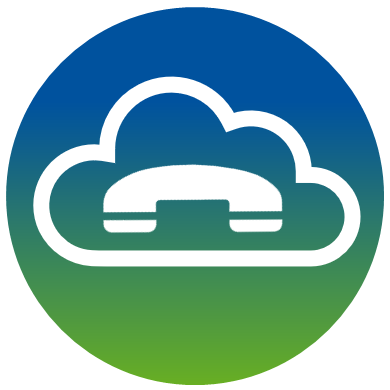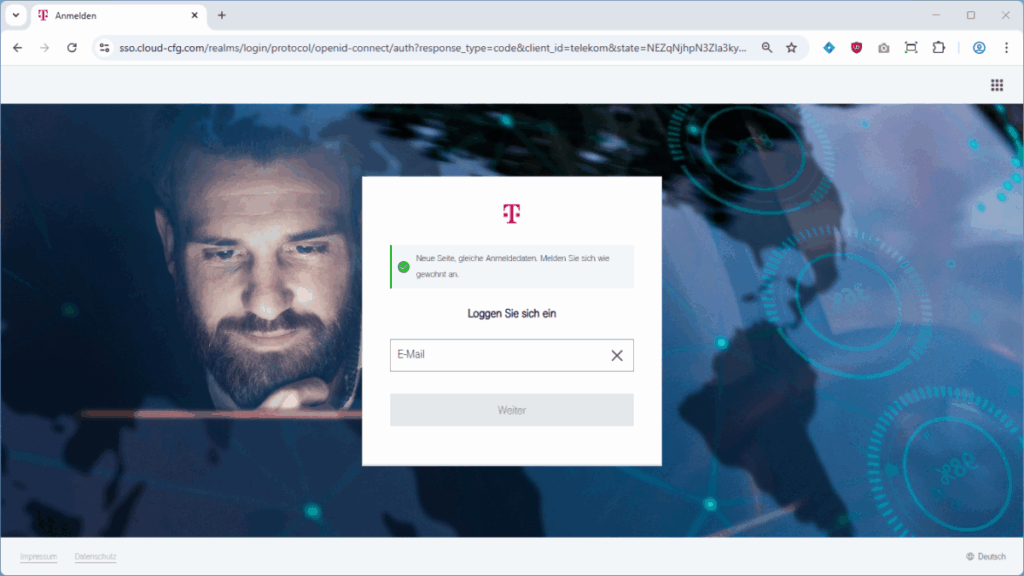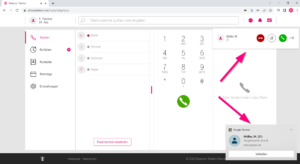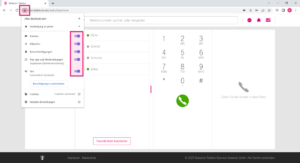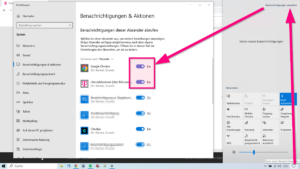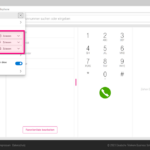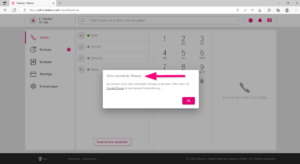Die NFON bzw Telekom Web App ist eine Web Applikation, die aus deinem Internet-Browser ein vollwertiges Telefon macht. Die Anmeldung erfolgt über diesen Link:
Deine Wep App Zugangsdaten erhälst Du über eine Willkommens-E-Mail von deinem NFON-Administrator. Wenn Du dein Passwort vergessen hast, dann folge dem Link.
Inhaltsverzeichnis
Kamera, Mikrofon, Kamera
Nach der ersten Anmeldung gelangt man zunächst zu den Einstellungen, um Mikrofon, Lautsprechen und Kamera einzustellen. Diese Einstellungen sind wichtig, um die Web App nutzen zu können. Der Echo-Test baut ein Gespräch zur NFON-Plattform auf und man kann die Sprachverbindung testen.
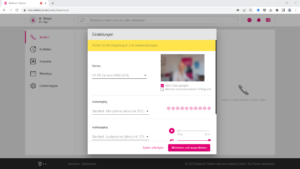
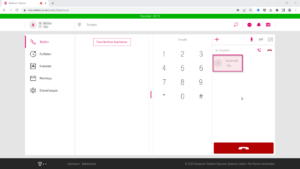
Diese vorbereitenden Schritte müssen natürlich nur nach der ersten Anmeldung gemacht werden.
Benachrichtigungen aktivieren
Ankommende Anrufe werden im Browser (oben) und über Windows-Benachrichtigungen (unten) angezeigt. Damit das funktioniert, musst Du einmal die Einstellungen kontrollieren:
Obwohl NFON den Microsoft Edge Browser nicht offiziell für die Web App freigegeben hat, funktioniert er trotzdem. Auch in Edge kann man Einstellungen für Benachrichtigungen einstellen.
Klingelton einstellen
Bei der Mobile App kan man den Klingelton einfach einstellen. Bei der Desktop App oder Web App kann man den Klingelton nur vom assoziierten Hardware IP-Phone (z.B. von Yealink) der Nebenstelle einstellen.
Den eigentlichen Klingelton der Desktop oder Web App kann man nicht einstellen.
Hinweise
Ist dein Browser kompatibel?
Die NFON Web App ist für Google Chrome und Microsoft Edge freigegeben. Bevor Du also eine Störung meldest, teste die Web App bitte mit Chrome oder Edge.
Die NFON Desktop App enthält einen integrierten (embedded) Chrome Browser und bietet weitere Vorteile gegenüber der Web App. Die Web App und die Desktop App sind sehr ähnlich.
NFON-Handbuch Desktop App
Die Technik, die aus deinem Browser ein Telefon macht, nennt sich WebRTC. Die Unterstützung von Microsoft Edge besteht seit April 2025. Siehe auch:
Du erhältst einen Warnhinweis, falls Du die Web App in einem nicht unterstützten Browser, wie z.B. Firefox, startest.
Ist eine Firewall im Weg?
Wenn die Web App nicht wie erwartet funktioniert, dann ist irgendwo zwischen deinem PC und der NFON-Plattform eine Firewall im Weg. Wende dich bitte an Deinem Netzwerk-Administrator. Siehe auch:
Vielleicht möchtest du vorab deinen PC testen? Dann nutze der WebRTC-Test:
Der WebRTC-Test baut eine Verbindung zu einem Server auf und prüft Kamera, Mikrofon und Netzwerkverbindung:

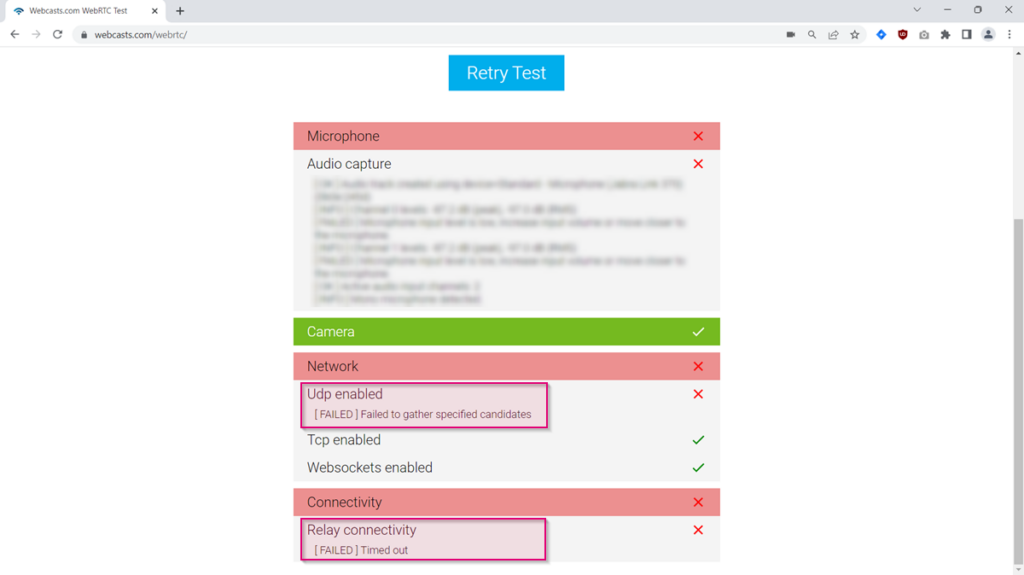
Das rechte Bild zeigt deutlich: Das Netzwerk ist nicht geeignet. Hier muss zwingend Dein Netzwerk-Administrator ran.
Favoriten grau, grün oder rot?
In der Web App haben die Favoriten ein Icon und einen Punkt. Der Punkt signalisiert den Status:
Grau
Keine Statusinformation verfügbar. Entweder ist kein Endgerät oder Client registriert oder es gibt andere technische Gründe.
Grün
An der Nebenstelle ist ein Endgerät registriert und aktiv. Leider wird der Status der Mobile App nicht immer korrekt angezeigt.
Rot
Die Nebenstelle ist “besetzt” und führt ein aktives Gespräch.
Weitere Statusinformationen wie z.B. ein Abgleich mit dem Kalender oder individuelle Stati wie z.B. “Urlaub” oder “Besprechung” sind derzeit nicht verfügbar.